Safari nefunguje na iOS 16? Jak to opravit
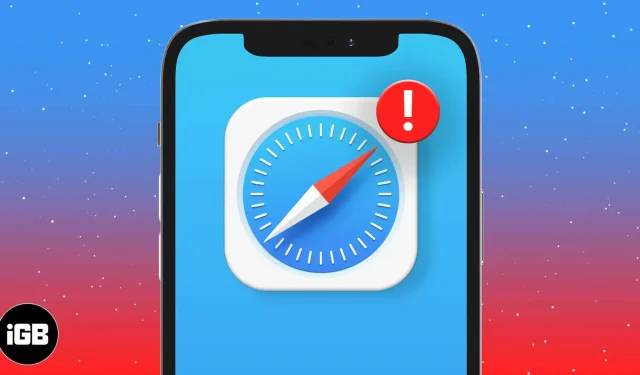
Safari je výchozí prohlížeč na vašem iPhonu nebo iPadu a může se pochlubit několika skvělými funkcemi. Někdy však může přestat fungovat nebo havarovat, což může narušit váš den. Naštěstí máme několik tipů a triků, které vám pomohou. Od vyladění nastavení po aktualizaci iOS je několik věcí, které stojí za to vyzkoušet. Pojďme se dozvědět vše o tom, jak opravit, že Safari nefunguje na iPhone nebo iPad v iOS 16.
- Ujistěte se, že jste Safari povolili používání mobilní sítě
- Vymažte historii Safari a data webových stránek
- Resetujte svůj iPhone nebo iPad do továrního nastavení
- Aktualizujte iOS
- Obnovte své zařízení
1. Ujistěte se, že jste Safari povolili používání mobilní sítě.
Pokud používáte mobilní připojení, ujistěte se, že jste svému webovému prohlížeči povolili přístup k vašim datům. Možná jste mu zakázali přístup k datům a zapomněli. Otevřete na svém iOS zařízení aplikaci Nastavení → Mobilní → Přejděte dolů a ujistěte se, že je zapnutý přepínač vedle Safari.
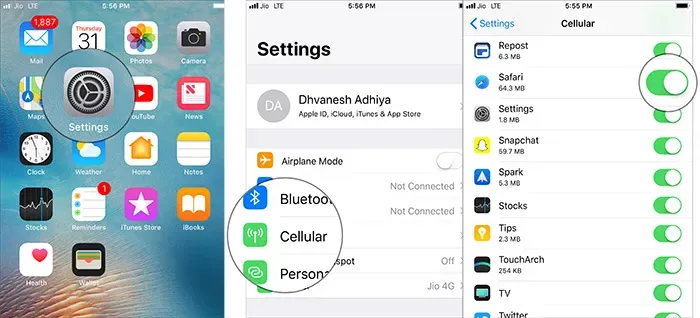
Pokud ano, překážku jste již odstranili.
2. Vymažte historii Safari a data webových stránek
Dalším řešením, které bych vám doporučil, je vymazat Safari. Možná jste dlouho nevymazali soubory uložené v mezipaměti a nevyžádaná pošta se nahromadila a stala se problematickou pro webový prohlížeč. Úplné čištění může problém vyřešit.
Po restartování zařízení spusťte Safari. Mělo by to fungovat perfektně.
3. Resetujte svůj iPhone nebo iPad do továrního nastavení.
Pokud se stále pokoušíte opravit Safari na svém iOS zařízení, zkuste resetovat zařízení do továrního nastavení. Mějte na paměti, že se zbaví všech stávajících nastavení a přihlašovacích údajů k webu, ale vaše mediální soubory a data zůstanou nedotčeny.
- Otevřete aplikaci Nastavení → Obecné → Obnovit.
- Nyní klikněte na „Resetovat všechna nastavení“ a potvrďte.
Jakmile bude vaše zařízení resetováno na výchozí nastavení, problém by měl být vyřešen. Pokud ano, skvělé! Pokud však problém stále přetrvává, přejděte k dalšímu řešení.
4. Aktualizujte iOS
Aktualizace softwaru téměř vždy obsahuje mnoho oprav chyb a vylepšení výkonu. Proto se vyplatí aktualizovat zařízení na nejnovější verzi iOS. Jen se ujistěte, že je váš iPhone dostatečně nabitý (alespoň 50 %) a je připojen k síti Wi-Fi.
- Otevřete na svém iOS zařízení aplikaci Nastavení → Obecné.
- Nyní klikněte na „Aktualizace softwaru“. Poté klikněte na Stáhnout a nainstalovat.
V deseti z deseti případů může tento problém vyřešit aktualizace. Doufám, že zůstane věrný své pověsti.
5. Obnovte své zařízení
Zatím žádné řešení? Obnovte zařízení jako nové nebo z předchozí zálohy. Toto je známé jako jaderné řešení, doufejme, že to udělá práci za vás.
To je ono, lidi!
Tak, kde jsi teď? Vyřešili jste problém nebo se ho stále snažíte překonat? Nezapomeňte nám dát vědět svůj názor v komentářích níže.



Napsat komentář